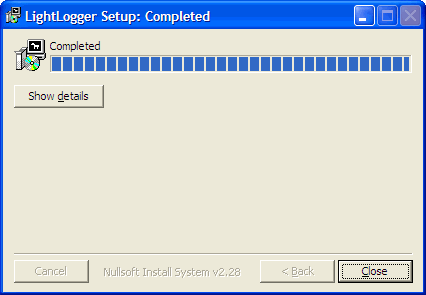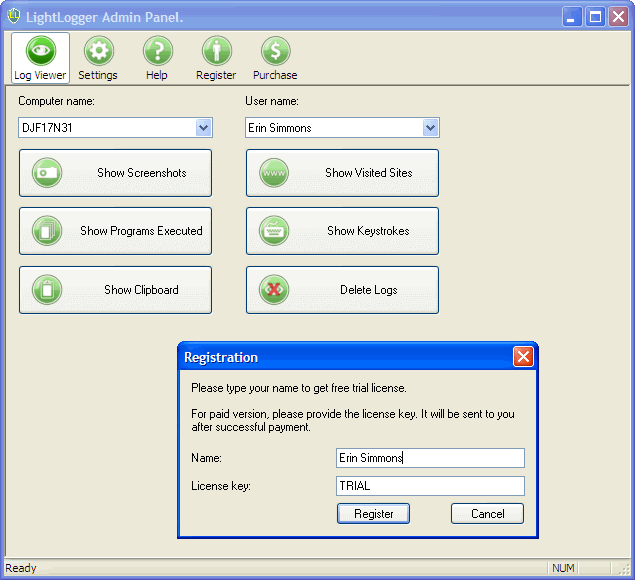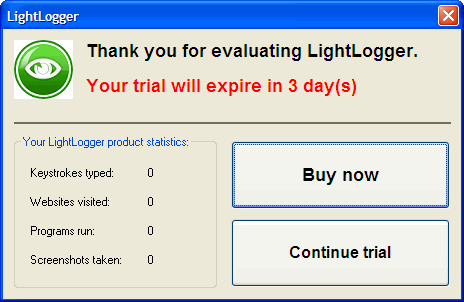U kunt downloaden en LightLogger Keylogger installeren op uw computer als het voldoet aan LightLogger Keylogger de systeemvereisten (zie
Wat zijn de systeemvereisten voor LightLogger Keylogger?) En je hebt een internetverbinding.
Merk op dat alleen gebruikers met beheerdersrechten kunnen installeren en te bedienen LightLogger Keylogger.
Om LightLogger Keylogger installeren op uw computer als volgt te werk:
- Open uw webbrowser en zorg ervoor dat deze is aangesloten op het internet.
- Open download pagina LightLogger Keylogger's, /keylogger/.
- Klikken Download de gratis-trial.
Het dialoogvenster Openen lightloggersetup.exe wordt weergegeven:
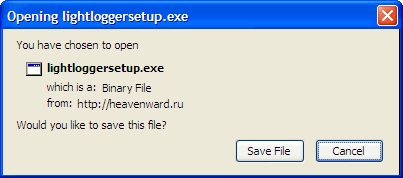
- Klikken Bestand opslaan. Het dialoogvenster Voer de naam van het bestand op te slaan op ... wordt weergegeven:
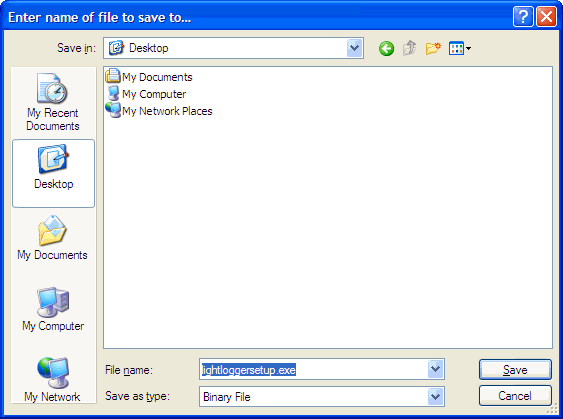
- Klikken Desktop. Klik vervolgens op Besparen. lightloggersetup.exe wordt opgeslagen op de desktop, waar het verschijnt als een snelkoppeling:

- Rechtsklik op de lightloggersetup.exe snelkoppeling. Uit de weergegeven opties, klikt u op Open. Er verschijnt een veiligheidswaarschuwing wordt weergegeven. In Windows XP, wordt deze waarschuwing weergegeven:
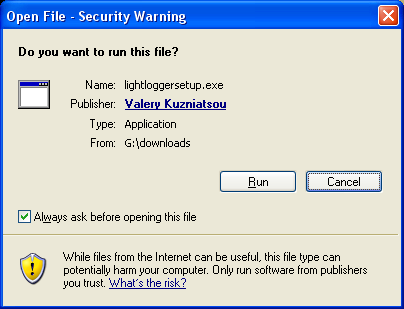
In Windows 8, Windows 7 en Windows Vista, wordt deze waarschuwing weergegeven:
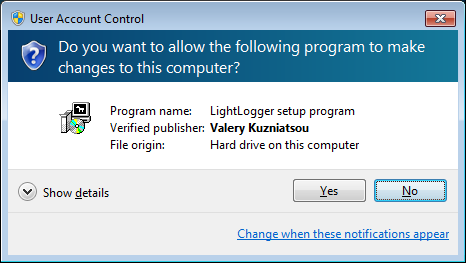
- In de Windows XP waarschuwing, klikt u op Lopen. In de Windows 8, Windows 7 of Windows Vista waarschuwing, klikt u op Ja. De LightLogger Keylogger Setup dialoogvenster verschijnt de vraag "Wilt u zien hoe u LightLogger Keylogger gebruiken?":
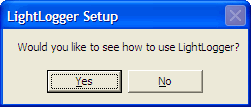
- Klikken Ja naar LightLogger Keylogger de website van te openen in uw webbrowser. Klikken Geen de website slaan. In beide gevallen is de installatie verder, en de LightLogger Keylogger Setup: dialoogvenster Licentieovereenkomst wordt weergegeven:
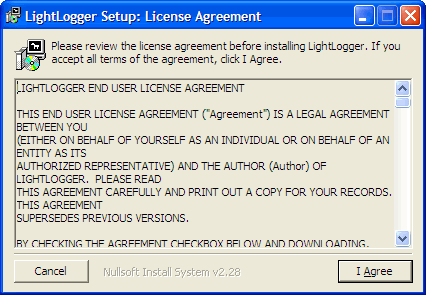 .
.
- Klikken Ik ga akkoord. Het LightLogger Keylogger setup-programma installeert LightLogger Keylogger op uw computer en geeft vervolgens voltooid in de LightLogger Keylogger dialoogvenster:
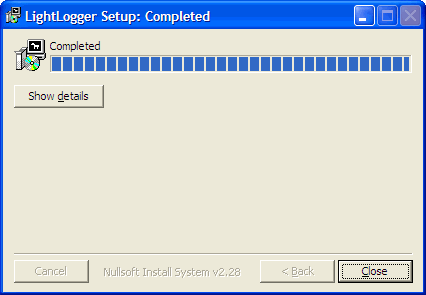
- Klikken Sluiten. De LightLogger Keylogger Admin Panel en Registratie dialoogvenster worden weergegeven:
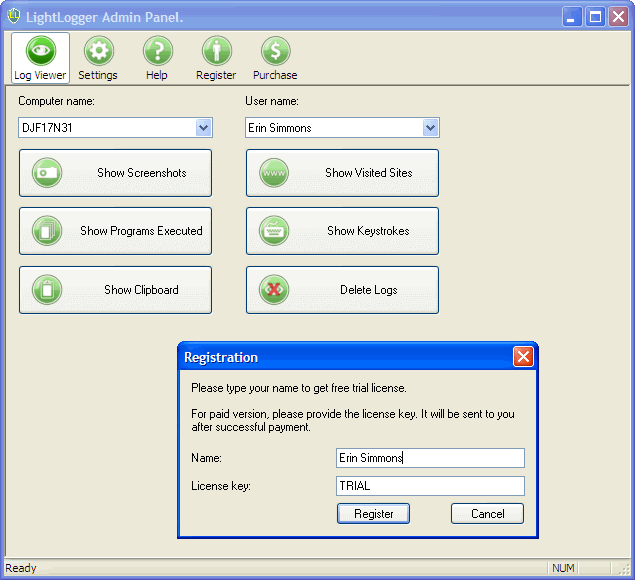
- U kunt nu uw gratis drie-dagen trial licentiesleutel te activeren of activeer uw betaalde licentiesleutel (voor instructies over de aanschaf van een betaalde licentie sleutel, zie Hoe koop ik een betaalde licentie sleutel en activeren?)
- Om uw gratis drie-dagen proefversie te activeren, typt u uw naam in het veld Naam van het dialoogvenster Registratie en berechting in de licentiesleutel veld. Klik vervolgens op Registreren.
- Om uw betaalde licentiesleutel te activeren, typt u uw naam in het veld Naam van het dialoogvenster Registratie en uw betaalde licentie sleutel in het Licentie sleutel veld. Klik vervolgens op Registreren.
- U kunt uw trial of betaalde versie van LightLogger Keylogger later door te klikken op Annuleren in het dialoogvenster Registratie. Om het dialoogvenster Registratie later opnieuw te openen, klikt u gewoon op Registreren aan de bovenkant van de LightLogger Keylogger Admin Panel.
Als u op Kopen aan de bovenkant van de LightLogger Keylogger Admin Panel opent LightLogger Keylogger de order pagina op het web, waar u kunt kopen een betaalde licentie sleutel. Voor instructies de aanschaf van een betaalde licentie sleutel, zie Hoe koop ik een betaalde licentie sleutel en activeren?
- Heeft u de proefversie van LightLogger Keylogger, wordt een verloopdatum bericht weergegeven:
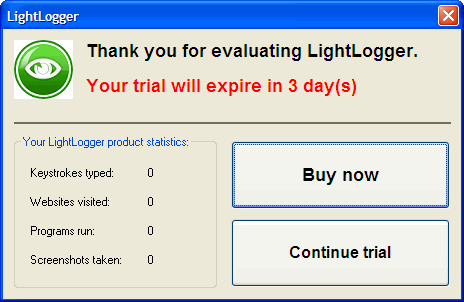
- Klikken Ga verder onderzoek om LightLogger Keylogger gebruiken tijdens de proefperiode.
- Klikken Koop nu aan de LightLogger Keylogger Orde pagina te openen op het internet, waar u kunt kopen een betaalde licentie sleutel. Zien Hoe koop ik een betaalde licentie sleutel en activeren?
Opmerking: Tijdens de proefperiode, wordt het verstrijken bericht weergegeven elk uur voor alle gebruikers op de computer en je kunt niet LightLogger Keylogger opereren in stealth mode. Voor een beschrijving van stealth-modus, zie Wat is stealth-modus?
Keylogger Startpagina
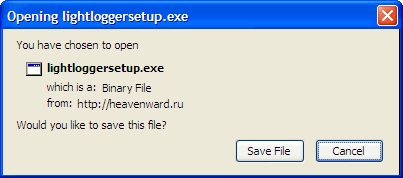
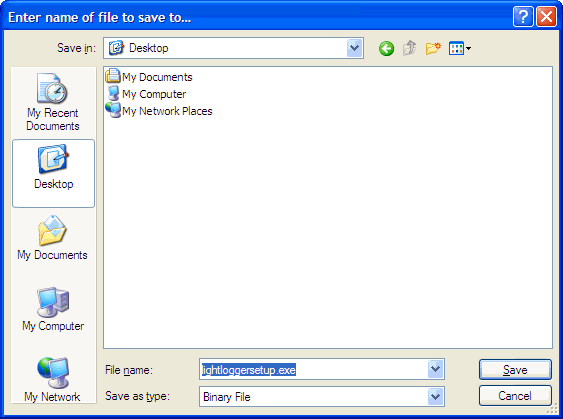

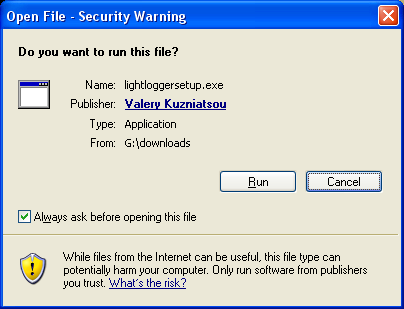
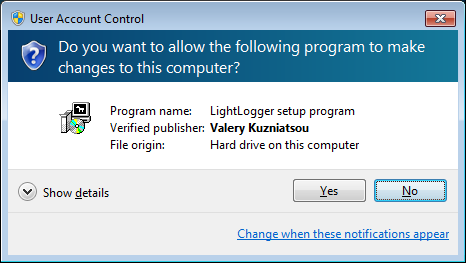
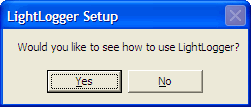
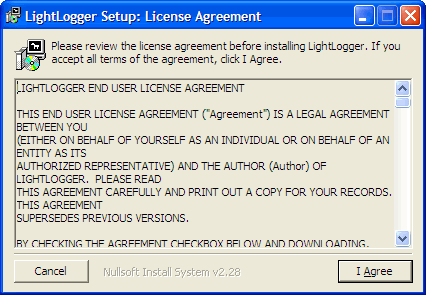 .
.